事前準備に関する操作方法のご案内(Google Chrome)
Google Chromeをご利用の方向けに、確定申告書等作成コーナーを利用するための接続用のアプリケーションをインストールする操作方法をご案内します。
1.インストーラをダウンロードする
- 「マイナポータルアプリのダウンロード」ボタンをクリックします。
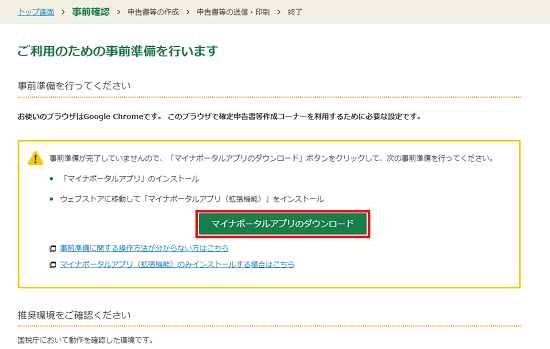
※黄色の警告表示で事前準備を促しています。
2.アプリケーションをインストールする
- 別の画面が開き、画面左下にダウンロードメニューが表示されますので、ダウンロードファイルをクリックします。

- 準備完了のメッセージが表示されますので、「インストール」ボタンをクリックします。
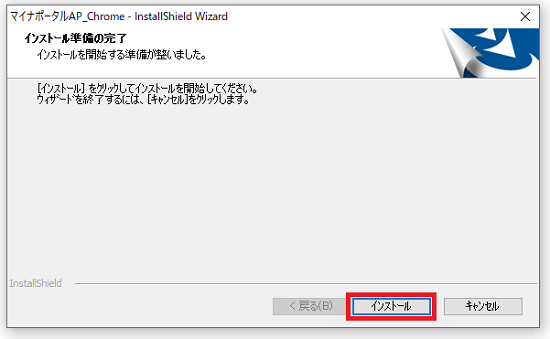
- インストール完了のメッセージが表示されますので、「完了」ボタンを押します。
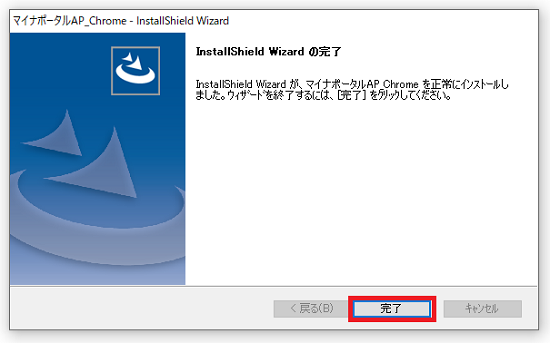
- この後、自動でChromeウェブストアが開きます。
3.拡張機能をインストールする
- 「Chromeに追加」ボタンをクリックします。
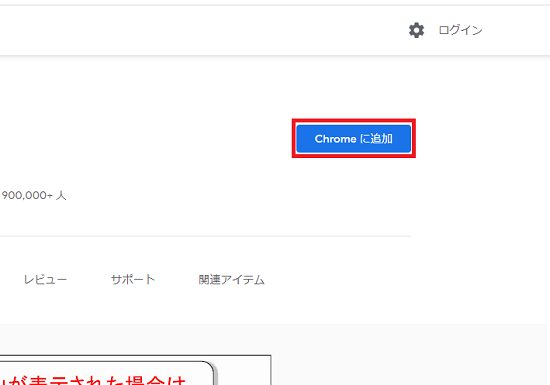
- 拡張機能追加のメッセージが表示されますので、「拡張機能を追加」ボタンを押します。
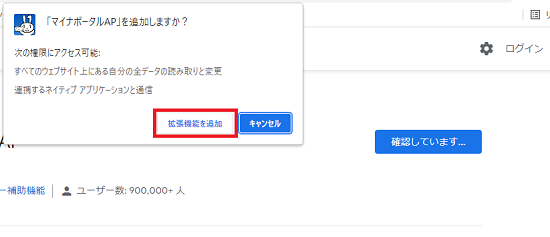
- 拡張機能が追加されたことを確認します。
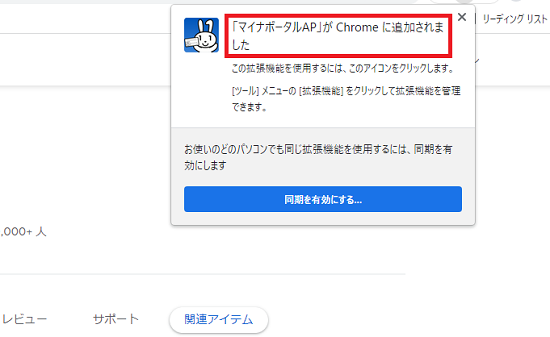
4.マイナンバーカードの読み取り
- 作成コーナーの画面に戻って利用規約の確認等を行い、「利用規約に同意して次へ」ボタンをクリックします。
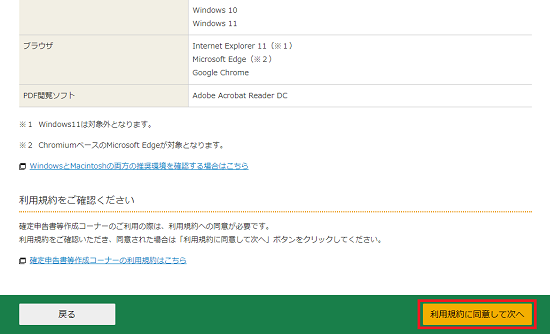
- メッセージが表示されますが、必要なインストール作業は完了していますので、「このまま次へ進む」ボタンをクリックします。
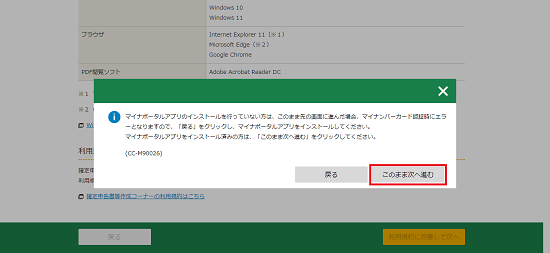
- 以降は、画面の案内に沿って操作を続けて、ICカードリーダーライタでマイナンバーカードを読み取ってください。
(参考)事前準備を完了して再び最初から操作した場合
- 事前準備が完了した後に、作成コーナーのトップ画面から操作して再び事前準備画面に進んだときには、以下のような画面が表示されます。
- 上記のとおり事前準備が完了している場合は改めて事前準備を行う必要はありませんので、そのまま画面を進めてマイナンバーカードの読み取りを行ってください。
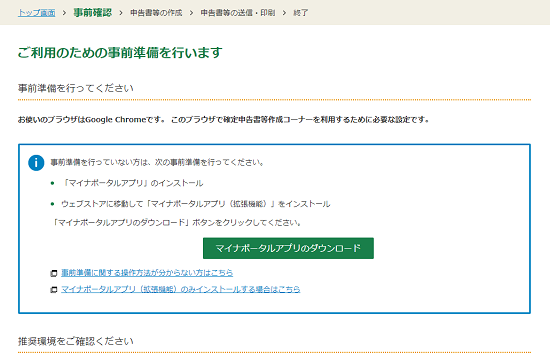
※黄色の警告表示ではなく、青枠の情報表示になります。